
Windows Audio ଅପରେଟିଂ ସିଷ୍ଟମ୍ ସହିତ କମ୍ପ୍ୟୁଟରଗୁଡିକରେ ଶବ୍ଦ ପାଇଁ ଦାୟୀ ମୁଖ୍ୟ ସେବା "Windows Audio" ଅଟେ। କିନ୍ତୁ ଏହା ଯେ ଯୋଗୁଁ ବିଫଳତା କୁ ଏହି ଉପାଦାନ ସଂଯୋଗ ବିଚ୍ଛିନ୍ନ ହୋଇଛି କିମ୍ବା ଯାହା ଅଗ୍ରୀଣ PC ରେ ଶବ୍ଦ କୁ ଶ୍ରୋତା ର impossibility କୁ ଭୁଲ କେବଳ କାର୍ଯ୍ୟ, ଘଟେ। ଏହି ପରିସ୍ଥିତିରେ, ଏହାକୁ ଚଲାନ୍ତୁ କିମ୍ବା ପୁନଃଆରମ୍ଭ ଆବଶ୍ୟକ ଅଟେ। ଏହା କିପରି ହୋଇପାରିବ ତାହା ଦେଖିବା |
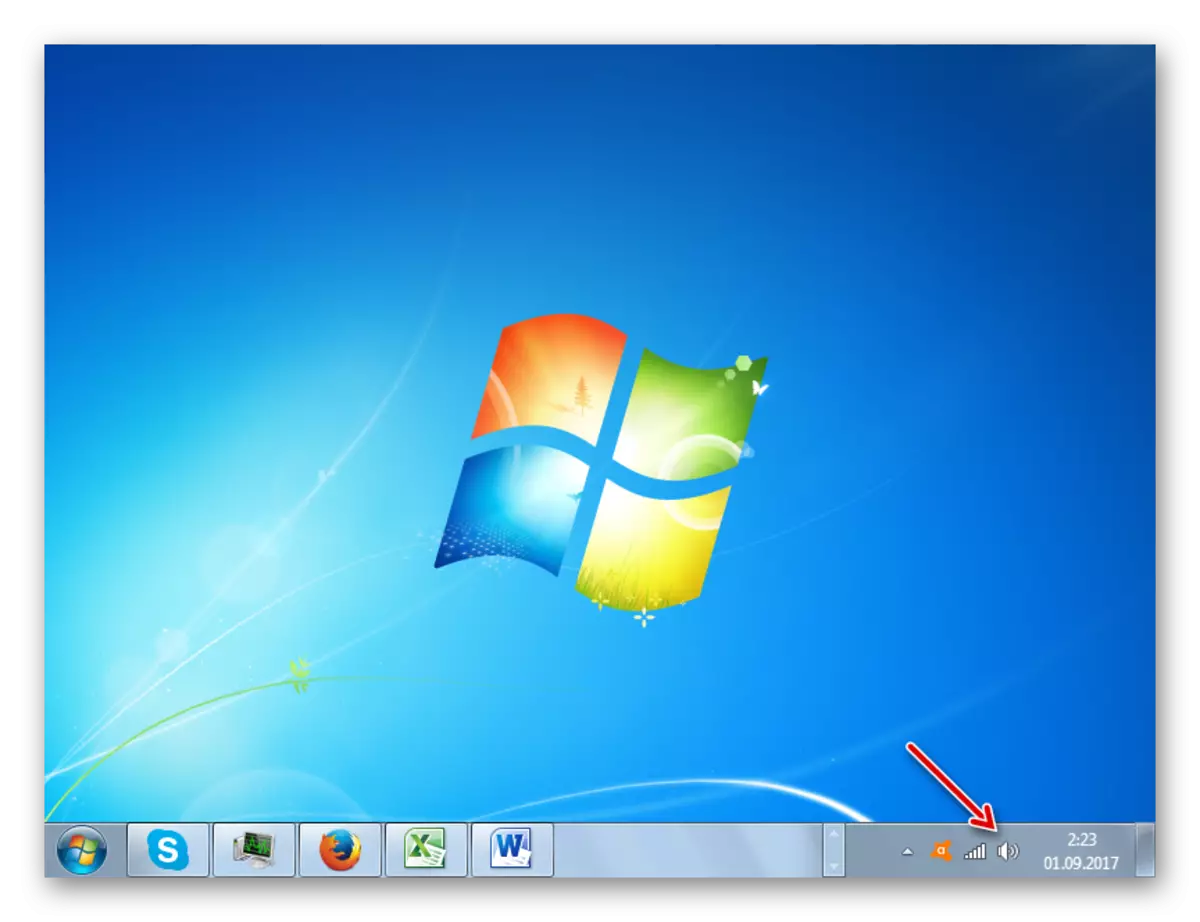
ପଦ୍ଧତି 2: "ସେବା ପରିଚାଳକ"
କିନ୍ତୁ, ଦୁର୍ଭାଗ୍ୟବଶତଃ, ଉପରୋକ୍ତ ବର୍ଣ୍ଣନା ପଦ୍ଧତି ନାହିଁ ସର୍ବଦା ବୈଧ ଅଟେ। ବେଳେବେଳେ ଏପରିକି "ବିଜ୍ଞପ୍ତି ପ୍ୟାନେଲ୍" ରେ ନିଜେ ସ୍ପିକର ଅନୁପସ୍ଥିତ ହୋଇପାରେ। ଏହି ପରିସ୍ଥିତିରେ, ଆପଣ ଅସୁବିଧା ସମାଧାନ ପାଇଁ ଅନ୍ୟ ବିକଳ୍ପ ବ୍ୟବହାର କରିବା। ଅନ୍ୟ ମଧିଅେର, ବାରମ୍ବାର ବ୍ୟବହୃତ ସବୁଠାରୁ ପଦ୍ଧତି ଅଡିଓ ସେବାର ଅନ୍ତର୍ଭୂକ୍ତ ର ଅଟନ୍ତି "ସେବା ପରିଚାଳକ" ମାଧ୍ୟମରେ manipulations।
- ପ୍ରଥମେ ସମସ୍ତ ର, ଆପଣ "Dispatcher" କୁ ଯିବା ଦରକାର। "ଆରମ୍ଭ" କ୍ଲିକ୍ କରନ୍ତୁ ଏବଂ ନିୟନ୍ତ୍ରଣ ପ୍ୟାନେଲ୍ ମାଧ୍ୟମରେ ଯାଆନ୍ତୁ।
- "ସିଷ୍ଟମ୍ ଏବଂ ସୁରକ୍ଷା" କ୍ଲିକ୍ କରନ୍ତୁ।
- ପରବର୍ତ୍ତୀ ୱିଣ୍ଡୋରେ, "ପ୍ରଶାସନ" କ୍ଲିକ କରନ୍ତୁ।
- ପ୍ରଶାସନ ୱିଣ୍ଡୋ ତନ୍ତ୍ର ଉପକରଣଗୁଡିକର ତାଲିକା ସହିତ ଉନ୍ମୋଚିତ ହୋଇଛି। "ସେବା" ବାଛନ୍ତୁ ଏବଂ ଏହି ଆଇଟମ୍ ଉପରେ କ୍ଲିକ କରନ୍ତୁ।
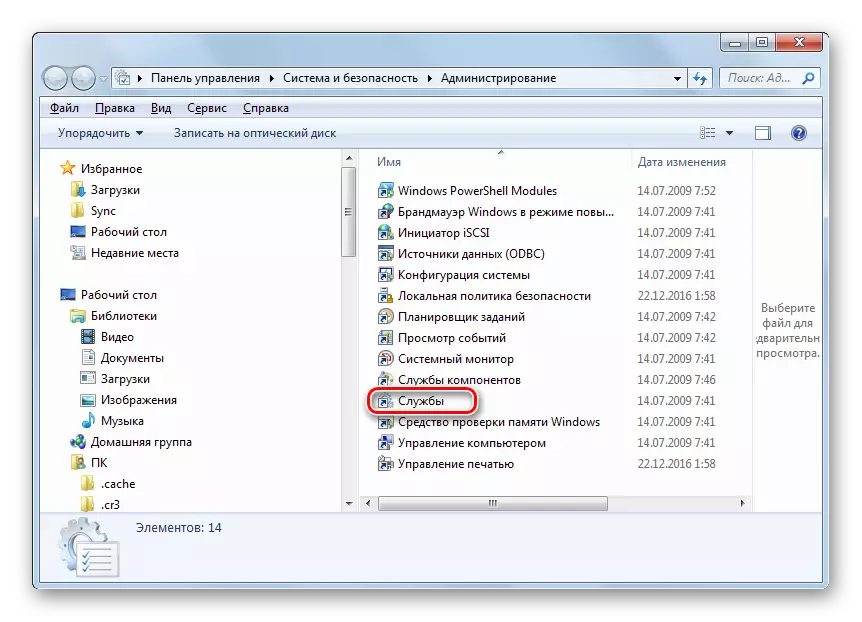
ଇଚ୍ଛା ଉପକରଣ ପ୍ରାରମ୍ଭ କରିବାକୁ ଏକ ଦ୍ରୁତ ବିକଳ୍ପ ଅଛି। ଏହା କରିବା ପାଇଁ, Win + ଆର୍ ଦବାଇ "ଚଲାନ୍ତୁ" ୱିଣ୍ଡୋ ବୋଲି ପ୍ରବେଶ କରନ୍ତୁ:
ସେବା .Msc
ଠିକ ଅଛି କ୍ଲିକ୍ କରନ୍ତୁ |
- "ସେବା ପରିଚାଳକ" ଆରମ୍ଭ। ତାଲିକା, ଏହି ୱିଣ୍ଡୋରେ ଯାହା ଉପସ୍ଥାପନ କରାଯାଇଛି ରେ, ଆପଣ Windows ଅଡିଓ ର ପ୍ରବିଷ୍ଟ ଉଚିତ। ସନ୍ଧାନ ସରଳିକୃତ ପାଇଁ, ଆପଣଙ୍କୁ ବର୍ଣ୍ଣମାଳା କ୍ରମରେ ଏକ ତାଲିକା ନିର୍ମାଣ କରିପାରିବେ। ଆପଣ କେବଳ "ନାମ" ସ୍ତମ୍ଭ ନାମ କ୍ଲିକ୍ ଉଚିତ। ଆପଣ ଇଚ୍ଛାମୁତାବକ ଆଇଟମ ମିଳିଲା ପରେ ସ୍ଥିତି "ସ୍ଥିତି" ରେ Windows ଅଡିଓ ର ସ୍ଥିତି ନିରେଖୀ। ସେଠାରେ "କାମ" ସ୍ଥିତି ହେବା ଉଚିତ। ଯଦି କୌଣସି ସ୍ଥିତି, ଏହା ଅର୍ଥ ଯେ ଅବଜେକ୍ଟ ଅକ୍ଷମ ହୁଏ। "ଷ୍ଟ୍ରାଟ୍ ଅପ୍ ପ୍ରକାର" ସ୍ତମ୍ଭ ସ୍ଥିତି "ସ୍ଵତଃସ୍ପୃତ" ଠିଆ ଉଚିତ। "ଅକ୍ଷମ" ସ୍ଥିତିକୁ ଯଦି ସେଠାରେ, ଏହା ଅର୍ଥ ଯେ ସେବା ପ୍ରଚାଳନ ତନ୍ତ୍ର ସହିତ ଆରମ୍ଭ କରିନଥାଏ ଏବଂ ଏହାକୁ ହସ୍ତକୃତ ଭାବରେ ସକ୍ରିୟ ହେବ।
- ସ୍ଥିତି ସ୍ଥିର କରିବାକୁ, Windows ଅଡିଓ ରେ LKM କ୍ଲିକ କରନ୍ତୁ।
- Windows Audio ସମ୍ପତ୍ତି ଖୋଲିବ। ଆରମ୍ଭ ପ୍ରକାର ବର୍ଗ ସ୍ତମ୍ଭରେ, "ସ୍ଵତଃସ୍ପୃତଭାବରେ" ଚୟନ କରନ୍ତୁ। "ପ୍ରୟୋଗ" ଏବଂ "ଓକେ" କ୍ଲିକ୍ କରନ୍ତୁ |
- ବର୍ତ୍ତମାନ ସେବା ସ୍ଵତଃସ୍ପୃତଭାବରେ ସିଷ୍ଟମ୍ ଆରମ୍ଭରେ ଆରମ୍ଭ ହେବ। ଅଟେ, ଏହା କମ୍ପ୍ୟୁଟର୍ ପୁନଃଆରମ୍ଭ ଏହାକୁ ସକ୍ରିୟ କରିବାକୁ ଆବଶ୍ୟକ। କିନ୍ତୁ ଏହା ଏହା କରିବା ଆବଶ୍ୟକ ନୁହେଁ। ଆପଣ ନାମ "Windows Audio" ଚୟନ କରିପାରିବେ ଏବଂ ବାମ ଡୋମେନ୍ "ସେବା ପରିଚାଳକ" ରେ କ୍ଲିକ୍ "ଚଲାନ୍ତୁ"।
- ଉନ୍ମୋଚନ ପଦ୍ଧତି କାର୍ଯ୍ୟକାରୀ ହୋଇଥାଏ।
- ଏହାର ସକ୍ରିୟକରଣ ପରେ ଆମେ ଦେଖିବେ ଯେ "Windows Audio" ସ୍ଥିତି "ସ୍ଥିତି" ରେ "Works" ସ୍ଥିତିକୁ କରିବା, ଏବଂ "Startup ପ୍ରକାର" ଗୋଛା ରେ - ସ୍ଥିତି "ସ୍ଵତଃ"।
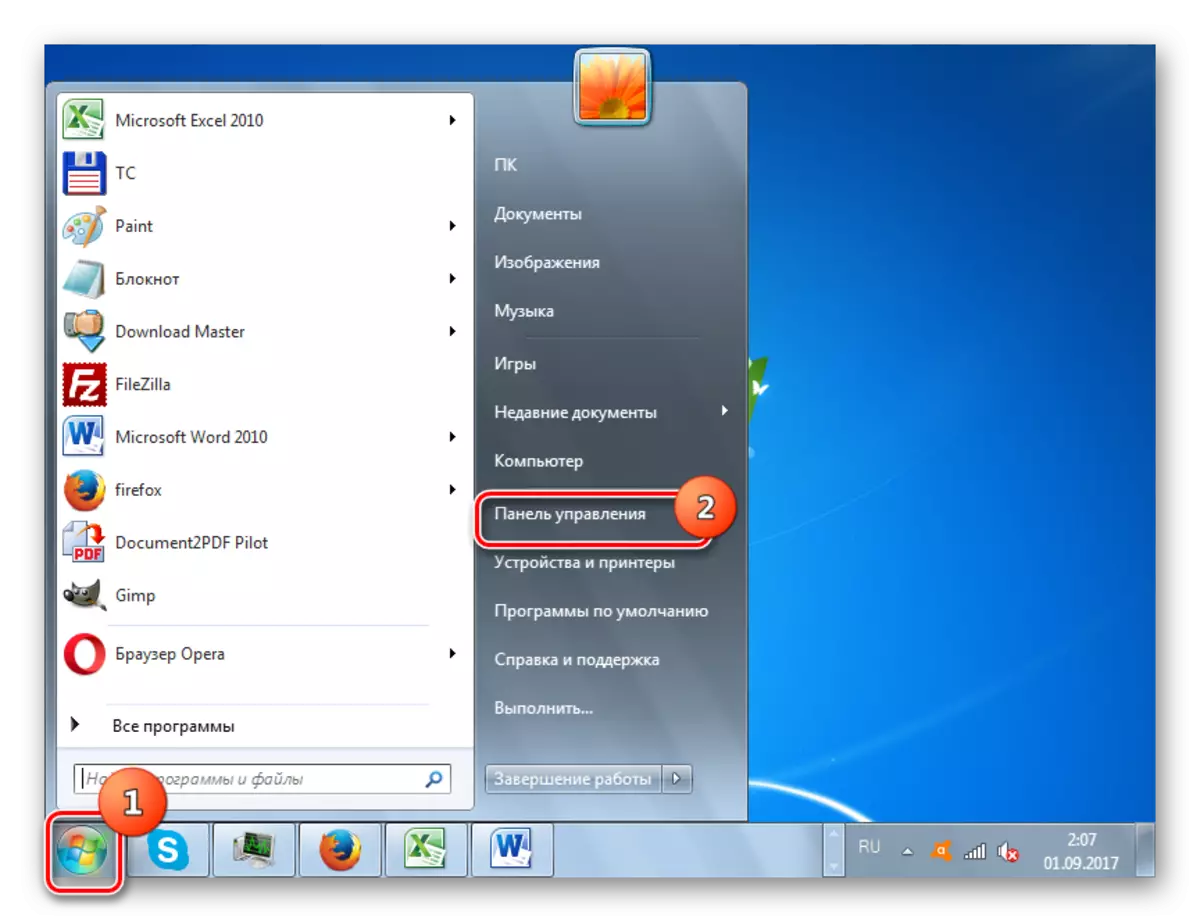
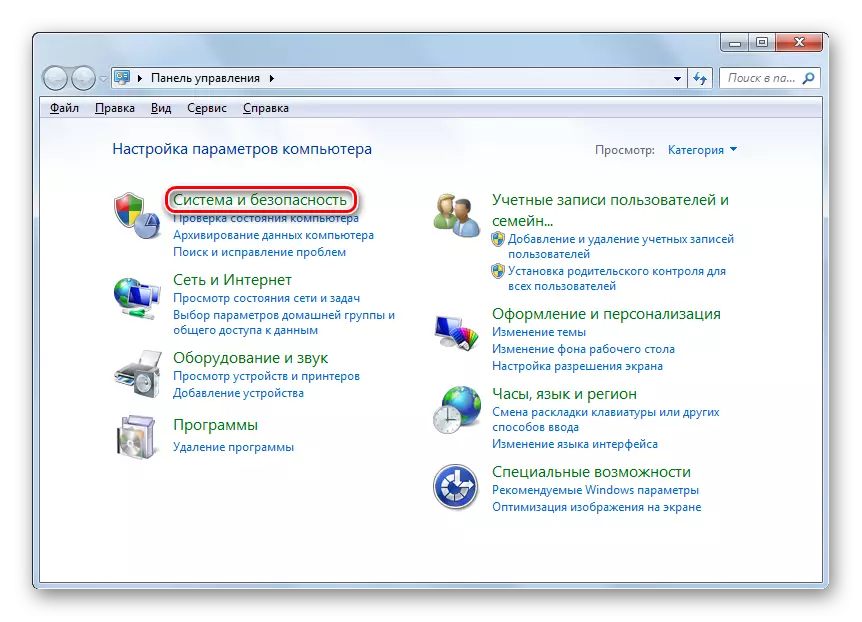
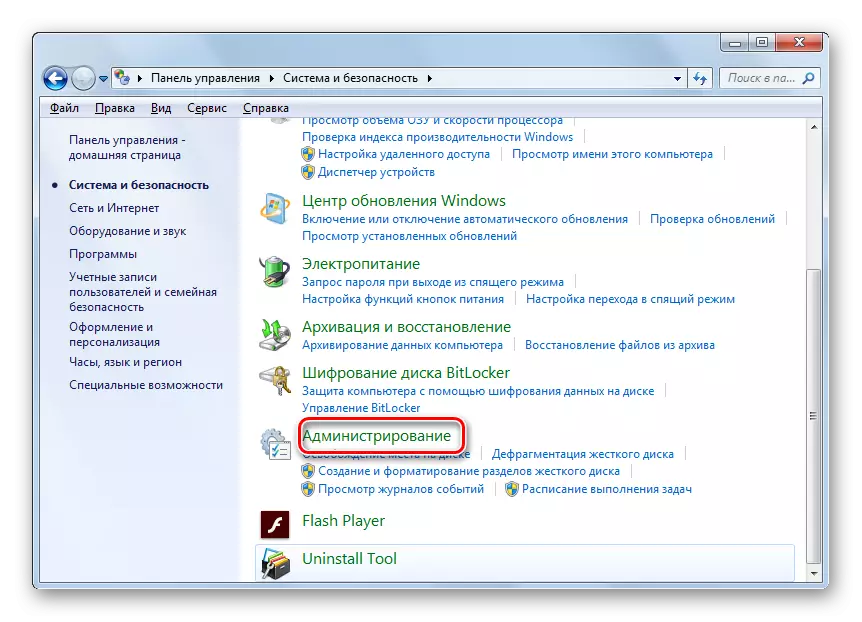
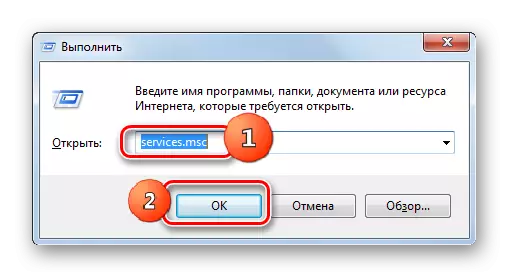
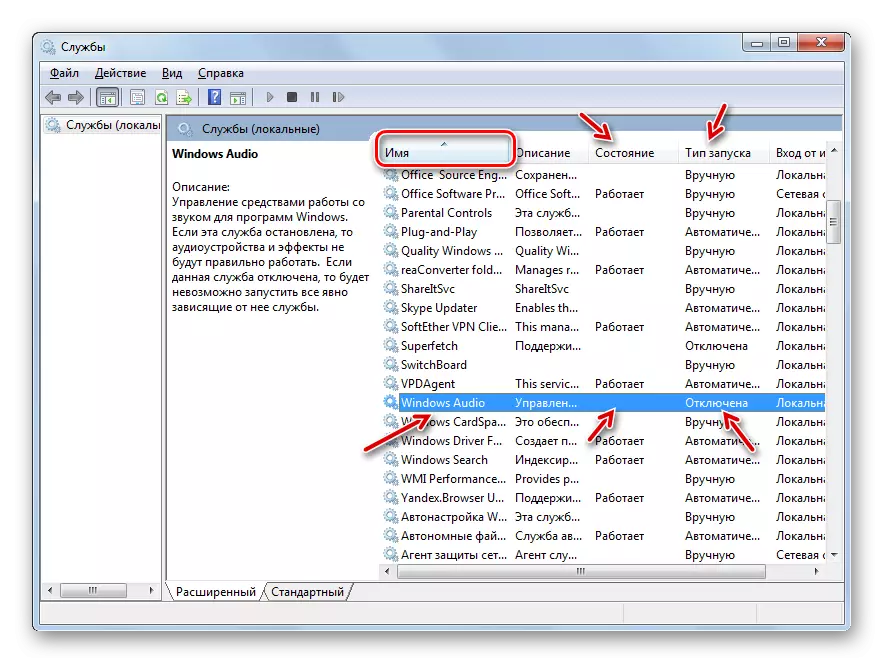


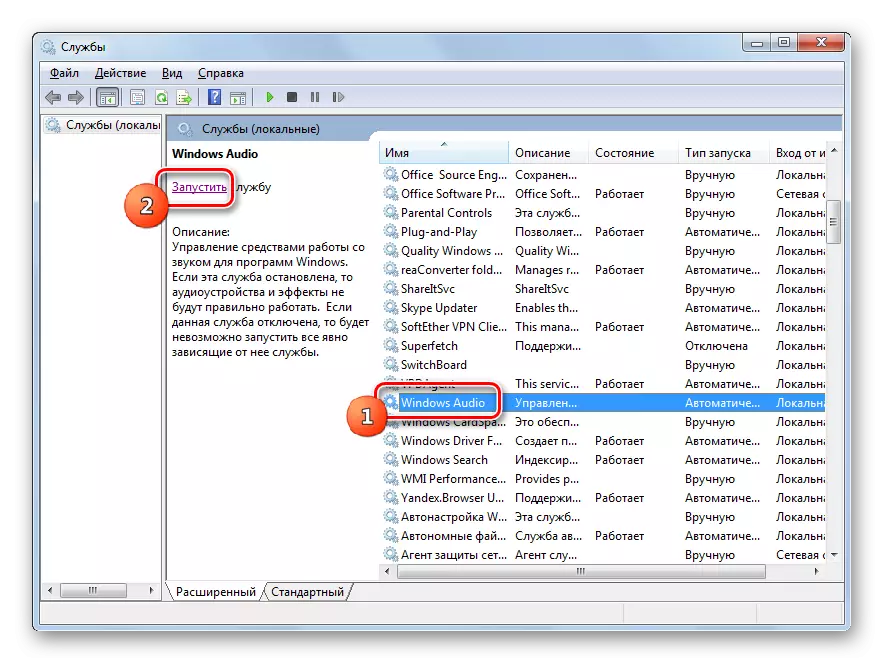

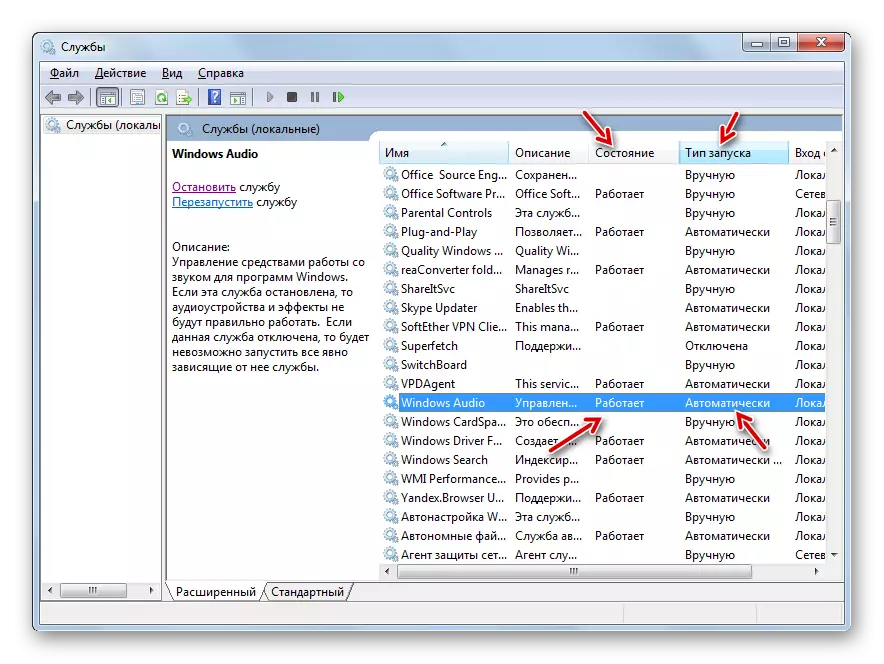
କିନ୍ତୁ ଏପରି ଏକ ପରିସ୍ଥିତି ମିଳିଲା ହୋଇଥାଏ ଯେତେବେଳେ "ସେବା ପରିଚାଳକ" ରେ ସମସ୍ତ statuses ଦର୍ଶାଉଛି ଯେ Windows ଅଡିଓ ପରିଚାଳନା, କିନ୍ତୁ କୌଣସି ଶବ୍ଦ ସେଠାରେ ଓ କ୍ରୁଶରେ ସହିତ ସ୍ପିକର ଆଇକନ୍ ଟ୍ରେ ଅବସ୍ଥିତ ଅଟେ। ଏହି ପ୍ରସ୍ତାବ ଯେ ସେବା ଭୂଲ ଅଟେ। ତାପରେ ଆପଣ ଏହାକୁ ପୁନଃଚାଳନ କରିବା ଆବଶ୍ୟକ। ଏହା କରିବା ପାଇଁ, ନାମ "Windows Audio" ହାଇଲାଇଟ୍ ଏବଂ "ପୁନଃଆରମ୍ଭ" କ୍ଲିକ କରନ୍ତୁ। ପୁନର୍ଚାଳନ ପଦ୍ଧତି ସମ୍ପୂର୍ଣ୍ଣ ହୋଇଛି ପରେ, ଟ୍ରେ ରେ ଚିତ୍ରସଂକେତ ଏବଂ ଧ୍ୱନି ପୁନଃଉତ୍ପାଦନ ଦକ୍ଷତା ସ୍ଥିତି ଯାଞ୍ଚ।
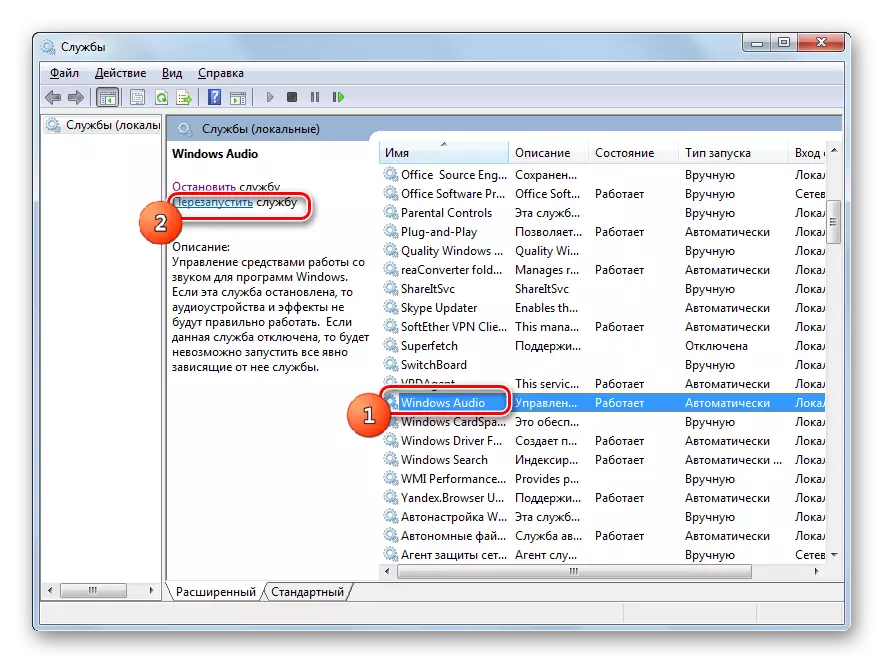
ପଦ୍ଧତି 3: "ସିଷ୍ଟମ୍ ବିନ୍ୟାସ"
ଅନ୍ୟ ବିକଳ୍ପ "ସିଷ୍ଟମ୍ ବିନ୍ୟାସ" ନାମିତ ଉପକରଣ ବ୍ଯବହାର କରି ଅଡିଓ ଉନ୍ମୋଚନରେ ଅନୁମାନ କରିଥାଏ।
- "ପ୍ରଶାସନ" ବିଭାଗରେ ଆପଣ କରିପାରିବେ ନିର୍ଦ୍ଦିଷ୍ଟ ଉପକରଣ "ନିୟନ୍ତ୍ରଣ ପ୍ୟାନେଲ୍" ମାଧ୍ୟମରେ ଯାଆନ୍ତୁ। ସେଠାରେ କିପରି ପ୍ରାପ୍ତ ଏହାକୁ କହିଲେ ଥିଲା, ବିଷୟରେ ପଦ୍ଧତି 2. ତେଣୁ ଆଲୋଚନା ସମୟରେ "ପ୍ରଶାସନ" ୱିଣ୍ଡୋରେ, "ସିଷ୍ଟମ୍ ବିନ୍ୟାସ" ରେ କ୍ଲିକ କରନ୍ତୁ।
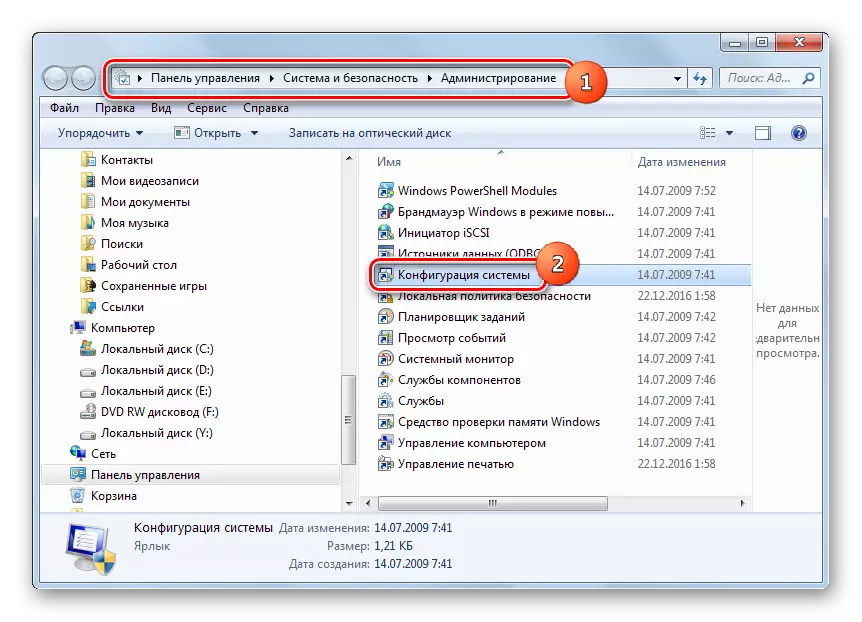
ଆପଣ ମଧ୍ୟ ଉପକରଣ ଆପଣ ପ୍ରୟୋଗ "ଚଲାନ୍ତୁ" ଉପଯୋଗିତା ଦ୍ୱାରା ଦରକାର କୁ ଘୁଞ୍ଚାଇପାରିବେ। Win + R. ଦବାଇ କରି ଏହାକୁ କଲ୍ ନିର୍ଦ୍ଦେଶ ପ୍ରବେଶ କରନ୍ତୁ:
msconfig
ଠିକ ଅଛି କ୍ଲିକ୍ କରନ୍ତୁ |
- ଆରମ୍ଭ "ସିଷ୍ଟମ୍ ବିନ୍ୟାସ" ୱିଣ୍ଡୋରେ, ଘୁଞ୍ଚାଇବା "ସେବାଗୁଡିକ" ବିଭାଗକୁ ପରେ।
- ତା'ପରେ ତାଲିକାରେ ନାମ "Windows Audio" ଠାବ। ଏକ ଦ୍ରୁତ ସନ୍ଧାନ ପାଇଁ, ଆଲ୍ଫାବେଟ୍ରେ ଏକ ତାଲିକା ନିର୍ମାଣ। ଏହା କରିବା ପାଇଁ, "ସେବା" କ୍ଷେତ୍ର ନାମ ଦ୍ବାରା କରନ୍ତୁ। ଇଚ୍ଛା ଆଇଟମ୍ ଚିହ୍ନଟ ପରେ, ଏହା ବିପରୀତ ଯାଞ୍ଚବାକ୍ସ ଆଡଜଷ୍ଟ। ଟିଙ୍କ ମୂଲ୍ଯ ଅଟେ, ତେବେ ଆପଣ ପ୍ରଥମେ ଏହାକୁ ଅପସାରଣ, ଏବଂ ତାପରେ ପୁନର୍ବାର ତାହା କେଲ। ପରବର୍ତ୍ତୀ "ପ୍ରୟୋଗ" ଏବଂ "ଓକେ" କ୍ଲିକ୍ କରନ୍ତୁ |
- ସେବାରେ ଟର୍ନ୍ ପାଇଁ, ଏହି ପଦ୍ଧତି ତନ୍ତ୍ର ପୁନର୍ଚାଳନ ଆବଶ୍ୟକ। ଯେଉଁଥିରେ ଏକ ସଂଳାପ ବାକ୍ସ ଦୃଶ୍ୟମାନ ଆପଣ ବର୍ତ୍ତମାନ କିମ୍ବା ପରେ PC ପୁନଃଆରମ୍ଭ କରିବାକୁ ଚାହୁଁଛନ୍ତି କି ଚାହୁଁଛନ୍ତି। ପ୍ରଥମ ମାମଲାରେ, "ପୁନଃଆରମ୍ଭ" ବଟନ୍ କ୍ଲିକ୍ କରନ୍ତୁ ଏବଂ ଦ୍ୱିତୀୟ ରେ - "ପୁନର୍ଚାଳନ ନ ପରିତ୍ୟାଗ"। ପ୍ରଥମ ବିକଳ୍ପ ତଳେ, ସଞ୍ଚୟ ସମସ୍ତ ଅସଞ୍ଚିତ ଡକ୍ୟୁମେଣ୍ଟଗୁଡିକୁ କ୍ଲିକ୍ ପୂର୍ବରୁ ଭୁଲନ୍ତୁ ନାହିଁ ଏବଂ ପ୍ରୋଗ୍ରାମ ବନ୍ଦ କରନ୍ତୁ।
- Windows Audio ପୁନର୍ଚାଳନ ପରେ ସକ୍ରିୟ ହେବ।

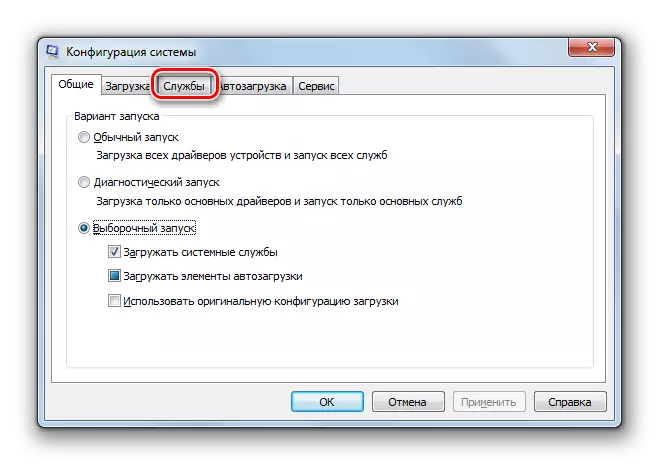
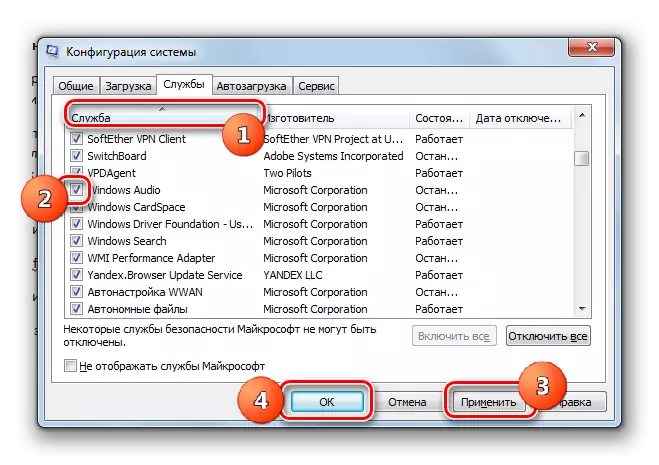
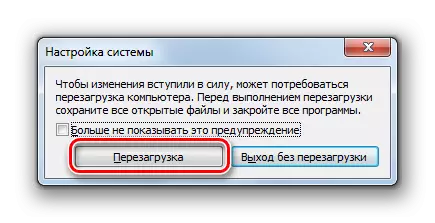
ସେହି ସମୟରେ, ଏହା ଲିପିବଦ୍ଧ ଉଚିତ ନାମ "Windows Audio" କେବଳ "ତନ୍ତ୍ର ସଂରଚନାକୁ" ୱିଣ୍ଡୋରେ ଅନୁପସ୍ଥିତ ହୋଇପାରେ ଯେ। ଏହି ବସ୍ତୁ ର ଲୋଡ୍ "ଅକ୍ଷମ" "Startup ପ୍ରକାର" ସ୍ତମ୍ଭ ସେଟରେ, ଅଛି ଯେ "ସେବାସମୂହ ପରିଚାଳକ", ରେ ଅକ୍ଷମ ଯଦି ଏହା ହୋଇପାରେ। ପରେ "ତନ୍ତ୍ର ସଂରଚନାକୁ" ମାଧ୍ୟମରେ ଉନ୍ମୋଚନ ଅସମ୍ଭବ ହେବ।
ସାଧାରଣତଃ, କାମଗୁଡିକ ନିର୍ଦ୍ଦିଷ୍ଟ ଟାସ୍କ "ସିଷ୍ଟମ୍ ବିନ୍ୟାସ" "ସେବାଗୁଡିକ ପରିଚାଳକ" ମାଧ୍ୟମରେ ସଂକଳନ କମ୍ ପସନ୍ଦ ହୋଇଥାଏ ମାଧ୍ୟମରେ ର ସମାପ୍ତି ସମାଧାନ କରିବାକୁ, ଯେହେତୁ, ପ୍ରଥମେ ତାଲିକାରେ ଆବଶ୍ୟକ ଆଇଟମ୍ ପ୍ରଦର୍ଶିତ ହୋଇପାରେ ନାହିଁ ଓ secondly, ପଦ୍ଧତି କମ୍ପୁଟର ପୁନର୍ଚାଳନ ଆବଶ୍ୟକ।
ପଦ୍ଧତି 4: "କମାଣ୍ଡ୍ ଷ୍ଟ୍ରିଙ୍ଗ୍"
ଆପଣ ମଧ୍ୟ ନିର୍ଦ୍ଦେଶ "ନିର୍ଦ୍ଦେଶନାମାରୁ" କୁ ପ୍ରବିଷ୍ଟ କରି ସମସ୍ୟାର ଆମେ ଅଧ୍ୟୟନ ସମାଧାନ କରିପାରିବେ।
- ସଫଳ ସମାପ୍ତ ଟାସ୍କ ପାଇଁ ଉପକରଣ ବ୍ୟବସ୍ଥାପକ ଅଧିକାର ସହିତ ଚାଳନ କରିବା ଆବଶ୍ୟକ ଅଟେ। "ଆରମ୍ଭ" ଏବଂ ତାପରେ "ସମସ୍ତ ପ୍ରୋଗ୍ରାମ" କ୍ଲିକ୍ କରନ୍ତୁ।
- "ମାନାଙ୍କ" ଡିରେକ୍ଟୋରୀ ସନ୍ଧାନ ଏବଂ ତାକୁ ନାମ ଉପରେ କ୍ଲିକ କରନ୍ତୁ।
- "ନିର୍ଦ୍ଦେଶନାମାରୁ" ଲିଖନ ଉପରେ ଡାହାଣ-କ୍ଲିକ (PCM)। ମେନୁରେ, "ବ୍ୟବସ୍ଥାପକ କୁ Running।" କ୍ଲିକ୍
- "କମାଣ୍ଡ୍ ଲାଇନ୍" ଖୋଲିଲା | ଏହା ରେ ରଖ:
ନେଟ୍ ଅଡିଓସ୍ରଭ |
ଏଣ୍ଟର୍ କ୍ଲିକ୍ କରନ୍ତୁ |
- ଆବଶ୍ୟକ ସେବା ଉନ୍ମୋଚନ ହେବ।
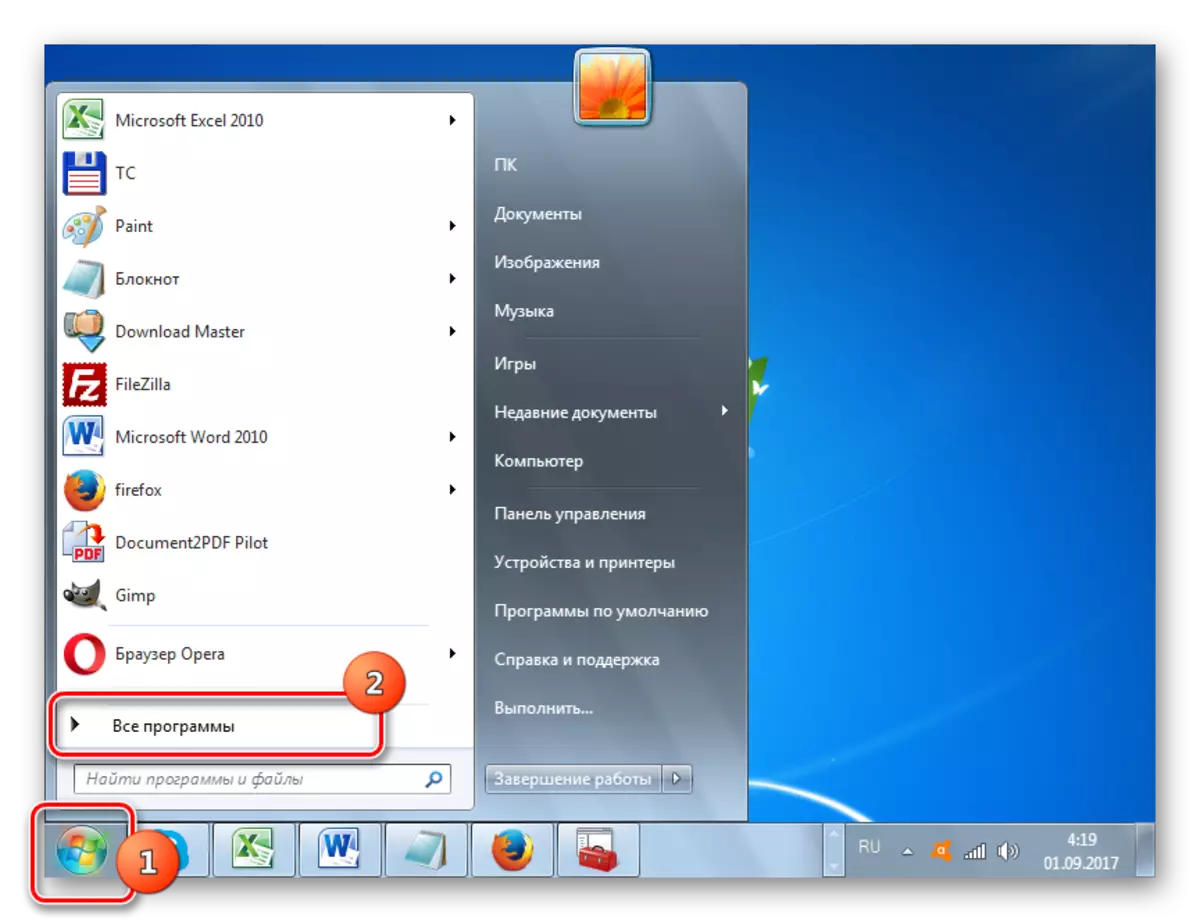
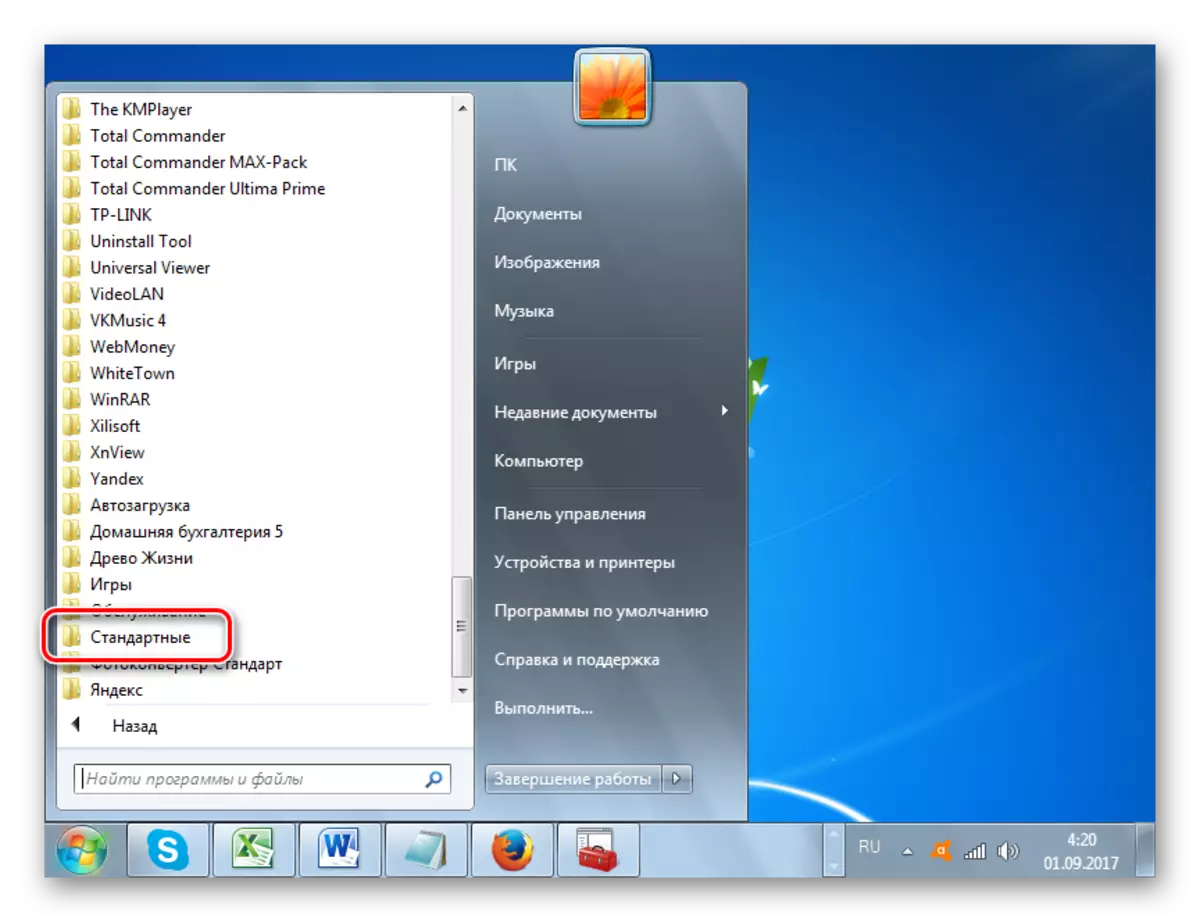

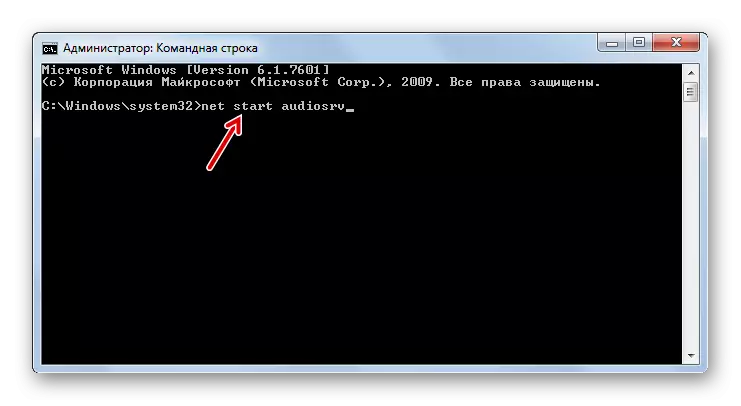
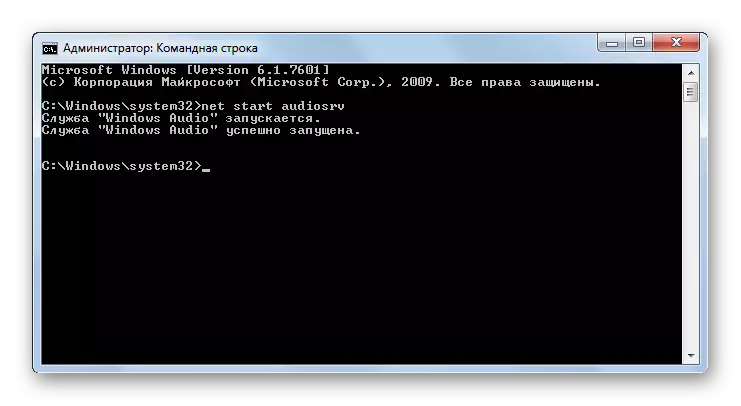
ଏହି ପଦ୍ଧତି ମଧ୍ୟ ନାହିଁ କାର୍ଯ୍ୟ ଯଦି "ସେବା ପରିଚାଳକ" ରେ "Windows Audio" ଉନ୍ମୋଚନ ଅକ୍ଷମ ହୋଇଛି କରିବ, କିନ୍ତୁ ଏହାର କାର୍ଯ୍ୟକାରିତା ପାଇଁ, ପୂର୍ବ ପଦ୍ଧତି ପରି, ପୁନର୍ଚାଳନ ଆବଶ୍ୟକ ନୁହେଁ।
ପାଠ୍ୟ: ୱିଣ୍ଡୋଜ୍ 7 ରେ "କମାଣ୍ଡ୍ ଲାଇନ୍" ଖୋଲିବା |
ପଦ୍ଧତି 5: "ଟାସ୍କ ମ୍ୟାନେଜର୍"
ପଦ୍ଧତି ତନ୍ତ୍ର ବର୍ତ୍ତମାନର ପ୍ରବନ୍ଧ ବର୍ଣ୍ଣନା ସକ୍ରିୟ ର ଅନ୍ୟ ଟାସ୍କ ପରିଚାଳକ ମାଧ୍ୟମରେ ତିଆରି ହୋଇଛି। ଏହି ପଦ୍ଧତି ମଧ୍ୟ ଉପଯୁକ୍ତ ଅଟେ "ଷ୍ଟ୍ରାଟ୍ ଅପ୍ ପ୍ରକାର" ଫିଲ୍ଡରେ ବସ୍ତୁ ର ସମ୍ପତ୍ତି ରେ "ଅକ୍ଷମ ଅଛି" କେବଳ ଯଦି।
- ପ୍ରଥମେ ସମସ୍ତ ର, ଆପଣ "ଟାସ୍କ ପରିଚାଳକ" ସକ୍ରିୟ କରିବା ଆବଶ୍ୟକ। ଏହି ଟାଇପ Ctrl + SHIFT + ESC ଦ୍ୱାରା କରାଯାଇ ପାରିବ। ଉନ୍ମୋଚନ ଅନ୍ୟ ବିକଳ୍ପ "ଟାସ୍କଦଣ୍ଡିକା" ରେ PCM କ୍ଲିକ ଅନ୍ତର୍ଭୁକ୍ତ। ମେନୁ ଯାହା ଖୋଲିଥିବ, "ଚଲାନ୍ତୁ ଟାସ୍କ ପରିଚାଳକ" ଚୟନ କରନ୍ତୁ।
- "ଟାସ୍କ ପରିଚାଳକ" ଚାଲୁଅଛି। ପ୍ରକାର ଟ୍ୟାବ୍ ର କ'ଣ ଖୋଲା ନୁହେଁ, ଏବଂ ଏହି ଉପକରଣ ବିଭାଗ ଯେଉଁଠାରେ ଶେଷ ସମୟ କାମ ତାହା ରେ ସମ୍ପୁର୍ଣ୍ଣ ହୋଇଥିଲା ଖୋଲିବ, ଆପଣ "ସେବାଗୁଡିକ" ଟ୍ୟାବ ଯିବାକୁ ଉଚିତ।
- ନାମିତ ବିଭାଗ ଯାଉଥିବା, ଆପଣ ତାଲିକାରେ ନାମ "Audiosrv" ସନ୍ଧାନ କରିବା। ଆପଣ ଆଲ୍ଫାବେଟ୍ରେ କରି ଏକ ତାଲିକା ନିର୍ମାଣ ଯଦି ଏହା ସହଜ ହେବ। ଏହା କରିବା ପାଇଁ, ଟେବୁଲ୍ "ନାମ" ଆଖ୍ୟା ଉପରେ କ୍ଲିକ କରନ୍ତୁ। ଅବଜେକ୍ଟ dequeble ଅଟେ ପରେ ରାଜ୍ୟ ସ୍ତମ୍ଭରେ ସ୍ଥିତି କୁ ଧ୍ୟାନ ଦେବାକୁ। ସ୍ଥିତି ଅଛି "ବନ୍ଦ" ଯଦି ସେଠାରେ, ଅର୍ଥ ଏହା ଯେ ଉପାଶଂ ଅଚଳ।
- "Audiosrv" ଉପରେ PCM କରନ୍ତୁ। "ଚଲାନ୍ତୁ ସେବା" ଚୟନ କରନ୍ତୁ।
- କିନ୍ତୁ ଏହା ଇଚ୍ଛାକୃତ ଅବଜେକ୍ଟ ଆରମ୍ଭ ହେବ ନାହିଁ, ଏବଂ ୱିଣ୍ଡୋ ଯେଉଁଥିରେ ସଞ୍ଚାଳନ, ସତ୍ଯ ନୁହେଁ ତାହା ପ୍ରବେଶ ପ୍ରତ୍ୟାଖିତ ଥିଲା ପରି ପରିବର୍ତ୍ତେ ଦେଖାଯିବେ ସମ୍ଭବ ଅଟେ। ଏହି ୱିଣ୍ଡୋରେ "OK" କ୍ଲିକ୍ କରନ୍ତୁ। ସମସ୍ୟା ପ୍ରକୃତରେ ଯେ "ଟାସ୍କ ପରିଚାଳକ" ବ୍ୟବସ୍ଥାପକ ତରଫରୁ ସକ୍ରିୟ ହୋଇନାହିଁ ଘଟିଥାଏ ପାରେ। କିନ୍ତୁ ଏହା "dispatcher" ଇଣ୍ଟରଫେସ ମାଧ୍ୟମରେ ସିଧାସଳଖ ସମାଧାନ ହୋଇପାରିବ।
- "ପଦ୍ଧତିଗୁଡିକ" ଟ୍ୟାବ ଯିବାକୁ ଏବଂ ବଟନ୍ "ସବୁ ଉପଯୋଗକର୍ତ୍ତାଙ୍କ ପ୍ରକ୍ରିୟା ପ୍ରଦର୍ଶନ" କୁ ନିମ୍ନରେ କ୍ଲିକ୍ କରନ୍ତୁ। ଏହିପରି, "ଟାସ୍କ ପରିଚାଳକ" ବ୍ୟବସ୍ଥାପକ ଅଧିକାର ପ୍ରାପ୍ତ କରିବେ।
- ବର୍ତ୍ତମାନ "ସେବାଗୁଡିକ" ବିଭାଗକୁ ଫେରାଇ ଆସିବା।
- Lay "Audiosrv" ଏବଂ PKM ଏହାକୁ କ୍ଲିକ କରନ୍ତୁ। "ଚଲାନ୍ତୁ ସେବା" ଚୟନ।
- "AudioSRV" ପ୍ରାରମ୍ଭ ହେବ, ଯାହା "ସ୍ଥିତି" ସ୍ତମ୍ଭରେ ସ୍ଥିତି "Works" ଆଭା ଦ୍ୱାରା ଚିହ୍ନିତ ହୋଇଥାଏ।
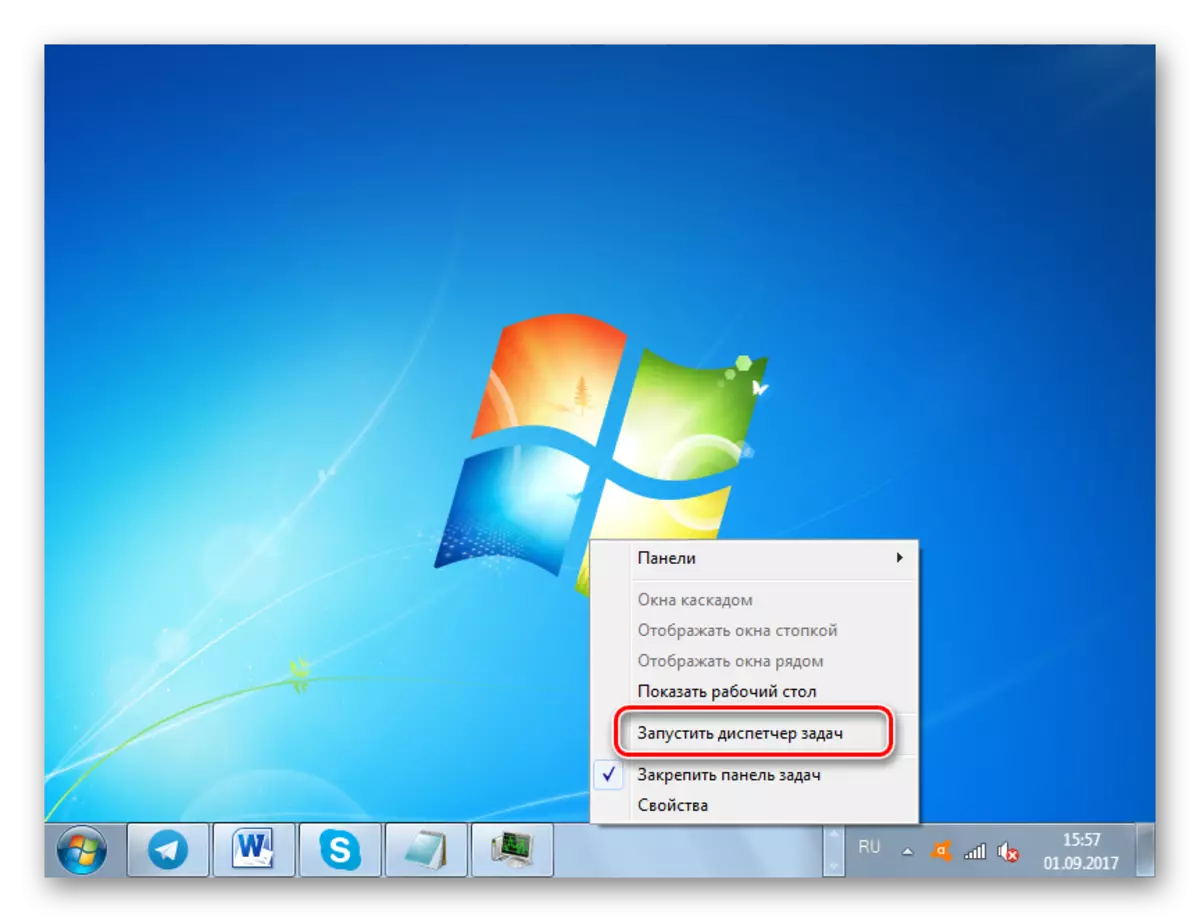
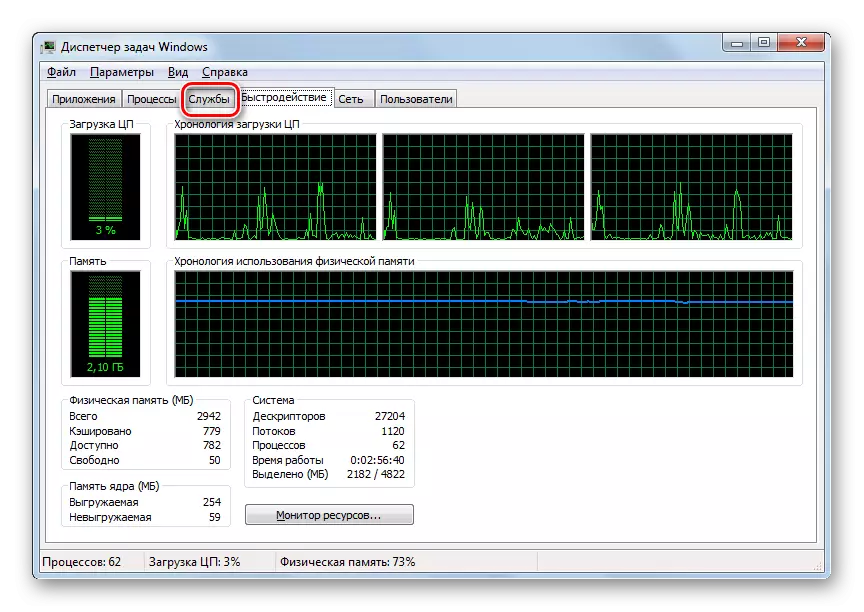
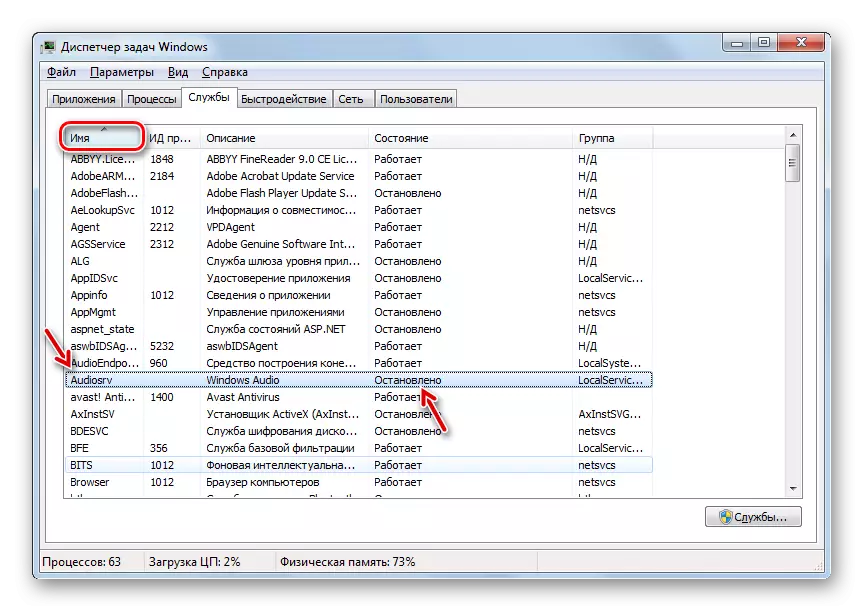
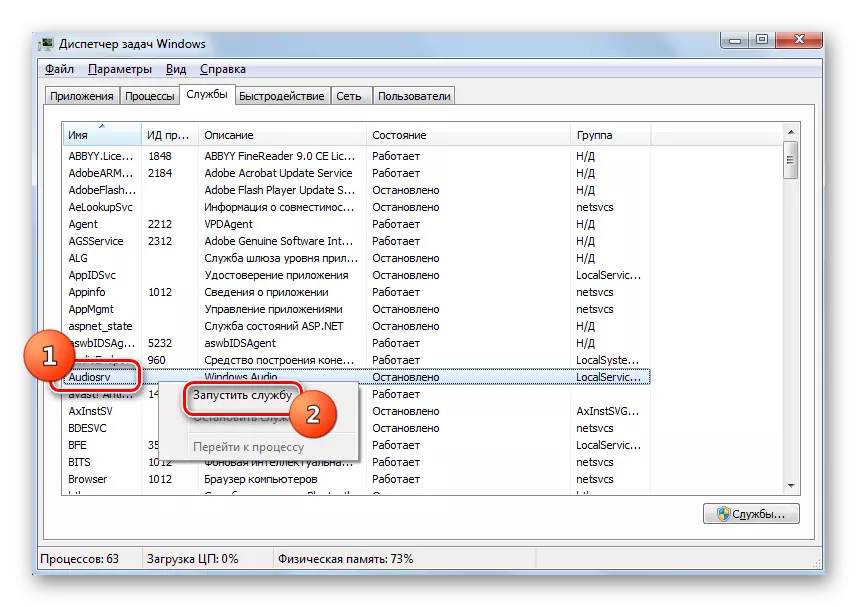

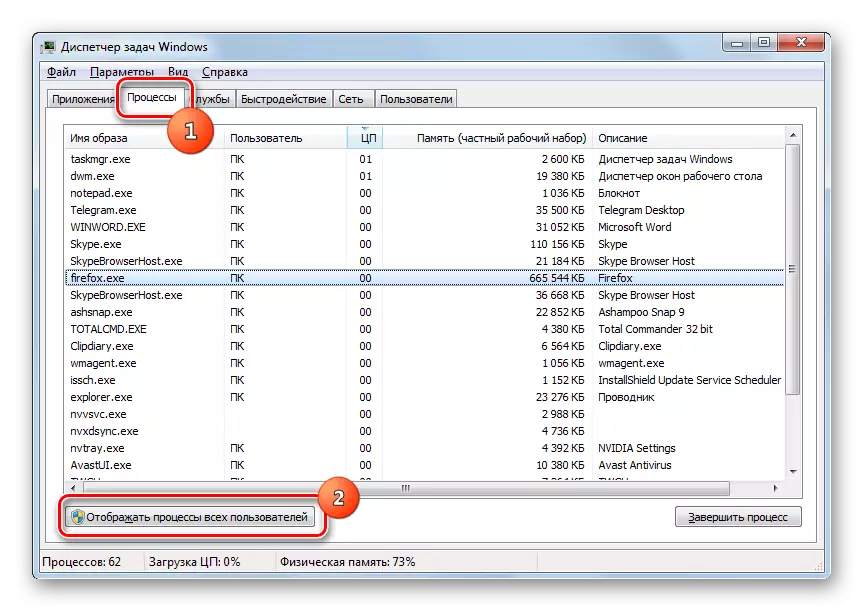
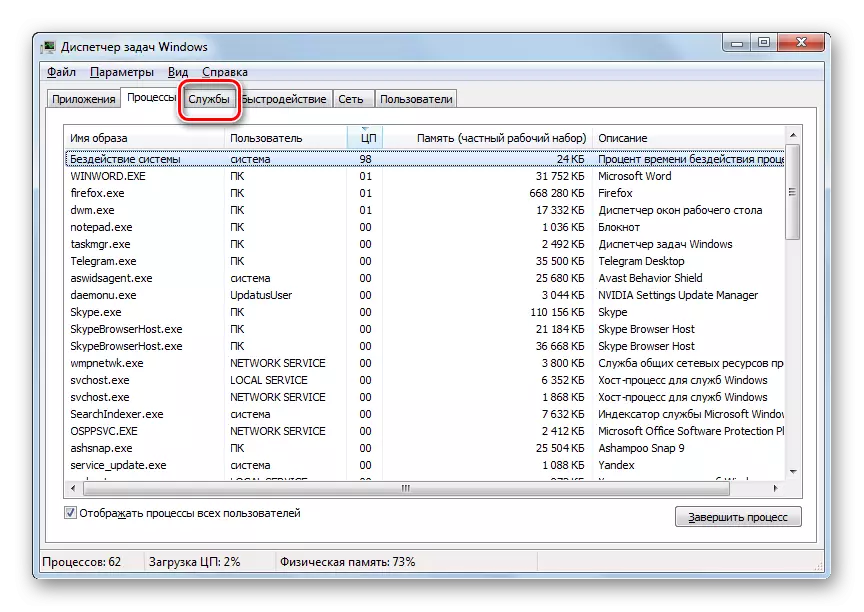
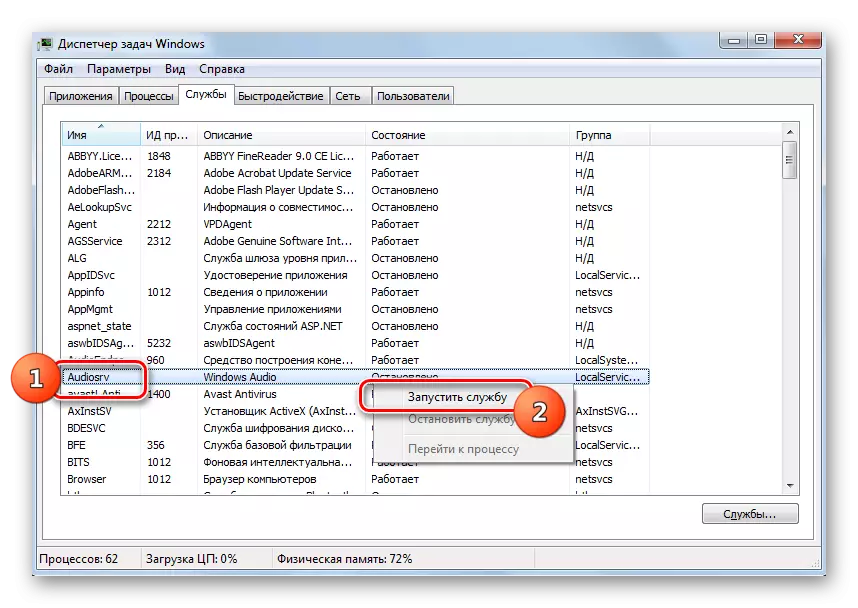
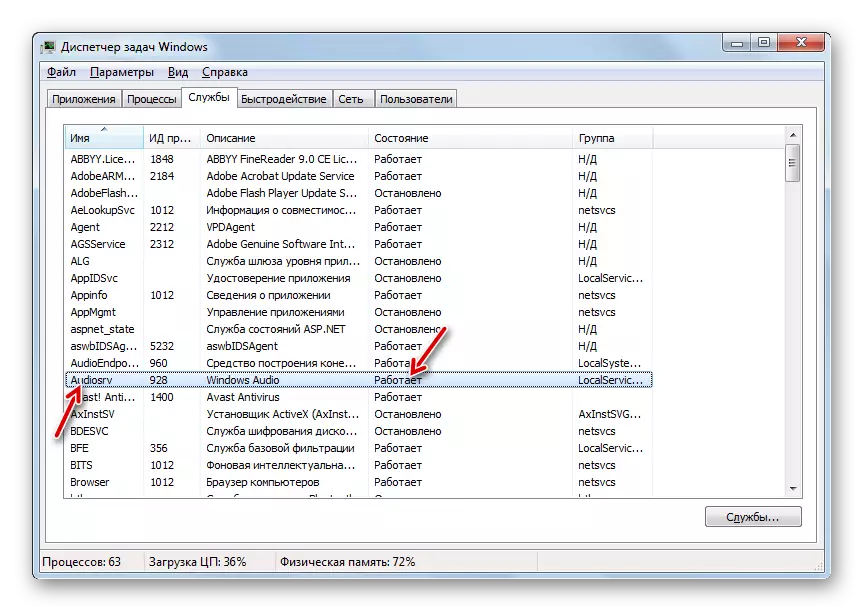
କିନ୍ତୁ ଆପଣ ପୁନଃ ବିଫଳ ହୋଇପାରେ, ଏହା ଠିକ ସମାନ ଭୁଲ ପ୍ରଥମ ଥର ପାଇଁ ପରି ଦେଖାଯିବ। ଏହି, ସର୍ବାଧିକ ସମ୍ଭବତଃ, ପ୍ରକୃତରେ ଯେ "Windows Audio" ସମ୍ପତ୍ତି ପ୍ରାରମ୍ଭରେ ପ୍ରକାର "ଅକ୍ଷମ" ସେଟ୍ ଅର୍ଥ। ଏହି ପରିପ୍ରେକ୍ଷୀରେ, ସକ୍ରିୟକରଣ, ଯାହା "ସେବା ପରିଚାଳକ", ମାଧ୍ୟମରେ କେବଳ ଖର୍ଚ୍ଚ କରିବାକୁ ପ୍ରୟୋଗ ପଦ୍ଧତି 2 ସମର୍ଥ ହେବ।
ଶିକ୍ଷା: ୱିଣ୍ଡୋଜ୍ 7 ରେ "ଟାସ୍କ ମ୍ୟାନେଜର୍" କିପରି ଖୋଲିବ |
ପଦ୍ଧତି 6: ସମ୍ପର୍କିତ ସେବା ସକ୍ରିୟ
କିନ୍ତୁ ଏହା ଉପରୋକ୍ତ ପଦ୍ଧତି ମଧ୍ୟରୁ ନୁହେଁ କାର୍ଯ୍ୟ କରିନଥାଏ ଯେତେବେଳେ ଘଟେ। ଏହି ପ୍ରକୃତରେ ଦ୍ଵାରା ଯାଇପାରେ ପରିଣତ ଅଫ୍ କରୁଛନ୍ତି କିଛି ସମ୍ପର୍କିତ ସେବାଗୁଡିକ ଯାହା, ଏବଂ ଏହା, ଫଳସ୍ୱରୂପ, ଯେତେବେଳେ ଚାଲୁଥିବା "Windows Audio" ଏକ ତ୍ରୁଟି 1068, ସୂଚନା ୱିଣ୍ଡୋରେ ଯାହା ପ୍ରଦର୍ଶିତ ହୁଏ ହୁଏ। ନିମ୍ନଲିଖିତ ତ୍ରୁଟି ମଧ୍ୟ ଏହା ସହ ଜଡିତ କରିପାରିବେ: 1053, 1079, 1722, 1075. ସମସ୍ୟା ସମାଧାନ ପାଇଁ, ଏହା ଅଣ-କାମ ଶିଶୁ ଉପାଶଂଗୁଡିକୁ ସକ୍ରିୟ କରିବା ଆବଶ୍ୟକ ଅଟେ।

- ସେହି ଆକ୍ସନ୍ ଅପ୍ସନ୍ ମଧ୍ୟରୁ ଗୋଟିଏ ଲଗାଇ "ସେବା ପରିଚାଳକ" କରିବାକୁ "ସେବା ପରିଚାଳକ" କରିବାକୁ "ସେବା ମ୍ୟାନେଜର୍" କୁ ଯାଆନ୍ତୁ 2. ପ୍ରଥମେ, "ମଲ୍ଟିମିଡ଼ିମିଡ଼ଡ୍ କ୍ଲାସ୍" ନାମ ଖୋଜ | ଯଦି ଏହି ଆଇଟମ୍ ଅକ୍ଷମ ହୋଇଛି, ଏବଂ ଏହା, ଯେପରି ଆମେ କରିସାରିଛୁ ଆମେ ପୂର୍ବରୁ ଜାଣିଥନାହୁଁ, ଆପଣ NAME ଉପରେ କ୍ଲିକ୍ କରି ସମ୍ପତ୍ତିକୁ ଯାଆନ୍ତୁ, |
- "ଷ୍ଟାର୍ଟେବୁଏମିଆ କ୍ଲାସ୍ "ସ୍" ର ଗୁଣରେ, "ଷ୍ଟାର୍ଟଅପ୍ ପ୍ରକାର" ରେ "ସ୍ୱୟଂଚାଳିତ" କୁ "କର", ଏବଂ ତାପରେ "ପ୍ରୟୋଗ" ଏବଂ "ଠିକ ଅଛି" କ୍ଲିକ୍ କ୍ଲିକ୍ କରନ୍ତୁ |
- "ମଲ୍ଟିମିଡ଼ିଆିଆ କ୍ଲାସ୍" ନାମକୁ ହାଇଲାଇଟ୍ କରିବାକୁ "ମ୍ୟାନେଜର୍" ନାମକୁ ଫେରିବାକୁ ଏବଂ "ରନ୍" କ୍ଲିକ୍ କରନ୍ତୁ |
- ବର୍ତ୍ତମାନ ପଦ୍ଧତିରେ ଦେଖାଯାଇଥିବା କାର୍ଯ୍ୟର ଆଲଗୋରିଦ୍ୟକୁ ବର୍ତ୍ତମାନ "ୱିଣ୍ଡୋଜ୍ ଅଲିଓ" କୁ ସକ୍ରିୟ କରିବାକୁ ଚେଷ୍ଟା କରନ୍ତୁ 2. ଯଦି କାମ କରିନାହିଁ ତେବେ ତେବେ ନିମ୍ନଲିଖିତ ସେବାଗୁଡିକ ପ୍ରତି ଧ୍ୟାନ ଦିଅନ୍ତୁ:
- ସୁଦୂର ପ୍ରଣାଳୀ କଲ୍;
- ପୁଷ୍ଟିକର;
- ଏଣ୍ଡପଏଣ୍ଟ ନିର୍ମାଣର ଅର୍ଥ;
- ପ୍ଲଗ୍ ଏବଂ ଖେଳନ୍ତୁ |
ଏହି ତାଲିକାରୁ ସେହି ଉପାଦାନଗୁଡିକରୁ ସେହି ଉପାଦାନଗୁଡିକ ଟର୍ନ୍ ଅନ୍, ଯାହା ଅକ୍ଷମ ହୋଇଛି, ଯେଉଁ ପଦ୍ଧତି ଦ୍ୱାରା "ମଲ୍ଟିମିଡ଼ିଆ କ୍ଲାସ୍ ସିଡ୍ୟୁଲ୍" ଅନ୍ତର୍ଭୂକ୍ତ ହୋଇଛି | ତାପରେ "ୱିଣ୍ଡୋଜ୍ ଅଡିଓ" ପୁନ - ଚଲାଇବାକୁ ଚେଷ୍ଟା କରନ୍ତୁ | ଏହି ସମୟ ବିଫଳ ହେବା ଉଚିତ୍ ନୁହେଁ | ଯଦି ଏହି ପଦ୍ଧତି କାମ କରେ ନାହିଁ, ତେବେ ଏହାର ଅର୍ଥ ହେଉଛି ଏହି ପ୍ରବନ୍ଧରେ ବିଷୟ ଦ୍ୱାରା ଏହାର କାରଣ ବହୁତ ଗଭୀର ଅଟେ | ଏହି କ୍ଷେତ୍ରରେ, ଆପଣ କେବଳ ସେହି ଅନୁମୋଦିତକୁ ପୁନ rein ସ୍ଥାପନ କରିବା ପାଇଁ ସିଷ୍ଟମକୁ ପୁନ rein ସ୍ଥାପନ କରିବା ପାଇଁ ସିଷ୍ଟମକୁ ପୁନ o ଚାଳନ କରିବା ପାଇଁ ଆପଣ ପରାମର୍ଶ ଦେଇପାରିବେ |
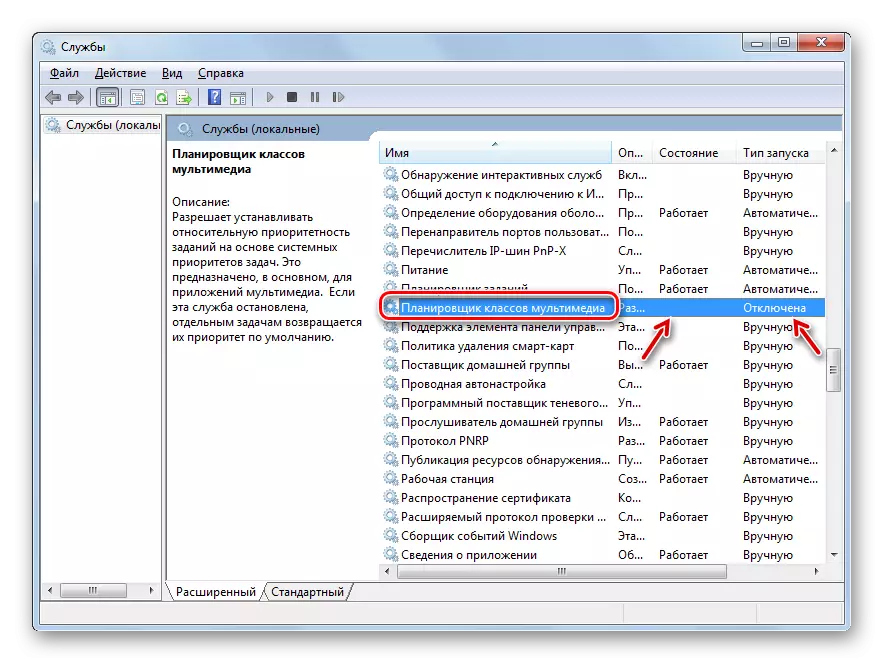
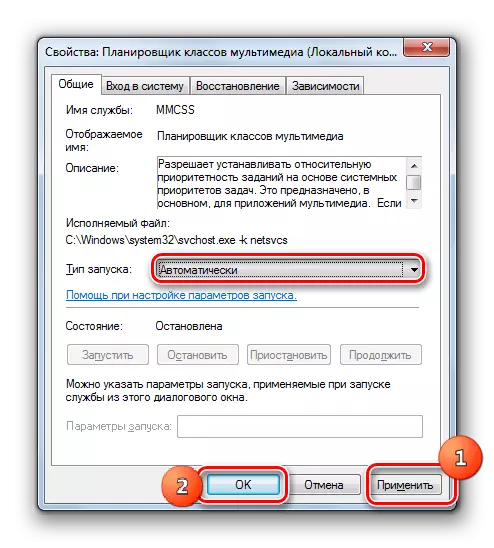
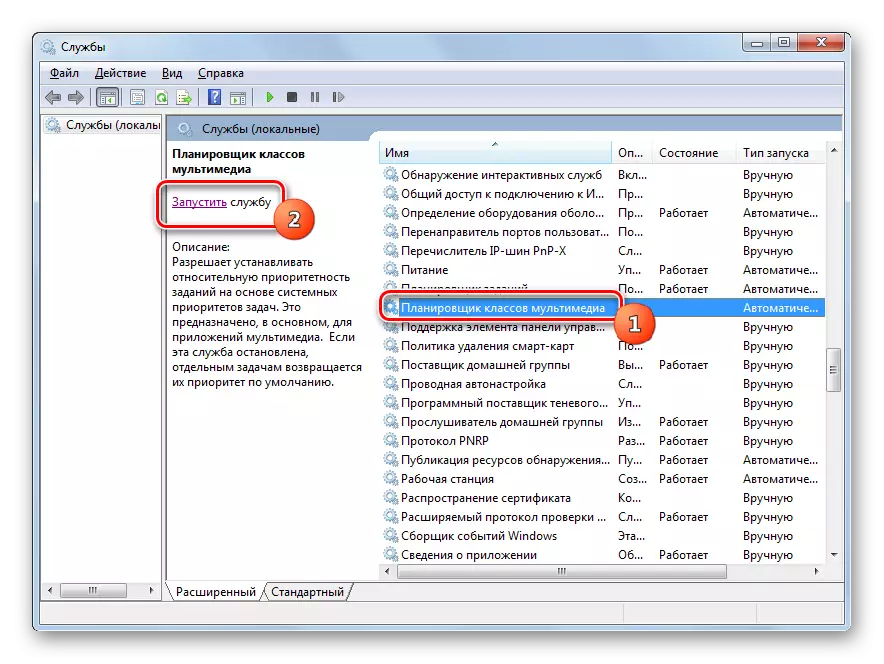
"ୱିଣ୍ଡୋଜ୍ ଅଡିଓ" ଚଲାଇବାକୁ ଅନେକ ଉପାୟ ଅଛି | ସେମାନଙ୍କ ମଧ୍ୟରୁ କେତେକ ୟୁନିଭର୍ସାଲ୍, ଯେପରିକି "ସର୍ଭିସ୍ ମ୍ୟାନେଜର୍" ରୁ ଲଞ୍ଚ୍ | କେତେକ ଅବସ୍ଥା ଆବଶ୍ୟକ ହେଲେ ଯଦି ଅନ୍ୟମାନେ କେବଳ କାର୍ଯ୍ୟକାରୀ ହୋଇପାରିବେ, ଯେପରିକି "କମାଣ୍ଡ୍ ଲାଇନ୍", "ଟାସ୍କ ମ୍ୟାନେଜର୍" କିମ୍ବା "ସିଷ୍ଟମ୍ ବିନ୍ୟାସ" ମାଧ୍ୟମରେ କାର୍ଯ୍ୟକାରୀ | ପୃଥକ ଭାବରେ, ଏହା ବିଶେଷ ମାମଲା ପାଇଁ ଅଂଶ ହାରଠାରୁ ମୂଲ୍ୟ ପାଇବା ଯୋଗ୍ୟ | ଏହି ଧାକାରରେ କାର୍ଯ୍ୟ ନିର୍ଦ୍ଦିଷ୍ଟ ହୋଇଥିବା କାର୍ଯ୍ୟ ବିଭିନ୍ନ ସିଲିଡେ୍ରିଡିଆ ଦ୍ୱାରା ସକ୍ରିୟ ହେବା ଆବଶ୍ୟକ |
